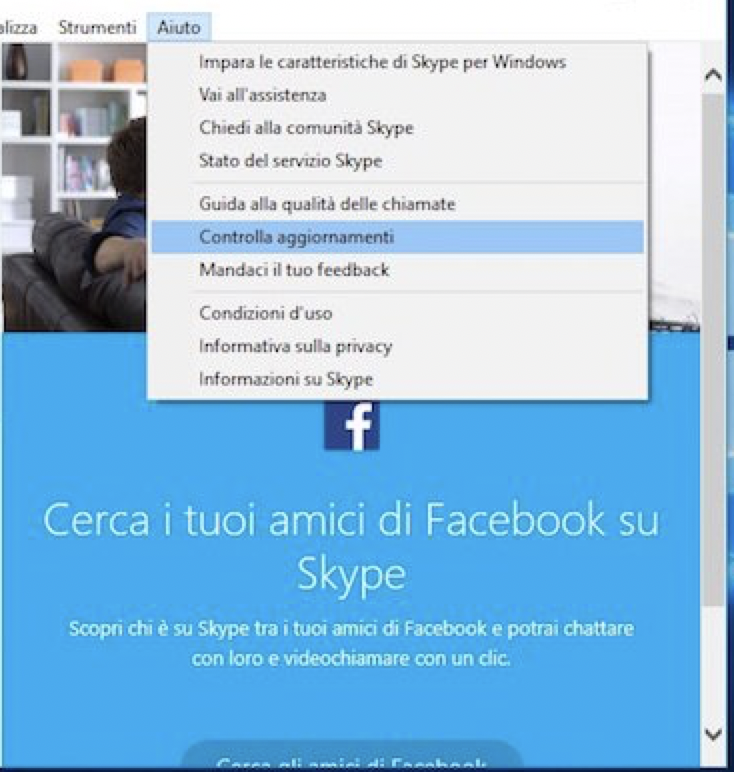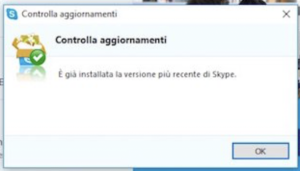Come aggiornare Skype su Windows
In questo tutorial ti spiegherò come aggiornare Skype su Windows in modo da poter aggiornare Skype con una nuova versione più recente del programma.
Perchè usare Skype per videochiamate, riunioni di lavoro, chiamate internazionali
Skype è un’app che si è diffusa tantissimo tra le persone che hanno familiari all’estero, perchè con Skype è sempre stato possibile fare videochiamate internazionali a costo zero.
Infatti basta avere una connessione ad Internet veloce con un relativo abbonamento e si può chiamare e videochiamare altre persone dall’altra parte del mondo senza pagare costose chiamate internazionali.
Basta semplicemente avere un computer con una videocamera integrata oppure esterna, una connessione ad Internet e l’app Skype installata sul computer.
Come funziona Skype
Maggiori dettagli su come funziona Skype sulla mia guida su come funziona Skype per comprendere meglio il funzionamento del famoso client VoIP.
Skype e Skype For Business per chiamate e video chiamate di lavoro
Skype è un’applicazione molto usata in ambito aziendale per fare chiamate di lavoro singole o di gruppo, per fare videoconferenze di lavoro e riunioni in smart working o lavoro agile.
Anche se negli Stati Uniti lo smart-working è una realtà sin dalla nascita di Internet, in Italia dopo che le innovazioni vengono recepite a rilento, negli anni 2020 ci si sta avvicinando allo smart-working, ossia il lavoro da casa o da remoto.
Alcune aziende di informatica permettono ai lavoratori informatici di lavorare dalla propria postazione di casa alcuni giorni a settimana, e per lavorare in questo modo si utilizza non solo il classico telefono, ma quasi unicamente il computer, con programmi di video-conferenza come Skype, Skype For Business, oppure altri software come Slack, Cisco Webex, Microsoft Teams.
Guida per aggiornare Skype sul computer
Se sei quindi effettivamente interessato a scoprire che cosa risulta necessario fare per poter aggiornare Skype ti invito a prenderti qualche minuto di tempo libero, a metterti ben comodo ed a concentrarti sulla lettura di questa guida. Sei pronto? Si? Molto bene, allora cominciamo.
Aggiornare Skype su computer
Windows
Se possiedi un PC con su installata una qualsiasi versione di Windows puoi aggiornare Skype andando a sfruttare l’apposita funzione annessa al programma che permette di verificare la disponibilità di nuovi update e di effettuarne poi l’installazione.
- avvia l’app Skype dal menu menu Start di Windows
- fai clic sulla menu Aiuto in alto sullo schermo
- premi sulla voce Controlla aggiornamenti
- Attendi qualche istante affinché il programma effettui il controllo della disponibilità di nuovi aggiornamenti dopodiché pigia sul pulsante per scaricare l’update e per aggiornare Skype una volta effettuata l’uscita dal client.
- Se invece non risultano disponibili aggiornamenti per Skype ti verrà mostrato un apposito avviso a schermo indicate l’assenza di nuovi update (come in figura seguente)
Come attivare l’aggiornamento automatico di Skype
Per il futuro, se preferisci evitare di dover controllare da te la disponibilità di nuovi aggiornamenti per Skype puoi anche abilitare l’apposita funzionalità del programma che permette di automatizzare l’esecuzione di tale procedura.
Per aggiornare Skype in maniera automatica
- clicca sul menu Strumenti in alto sullo schermo
- clicca su Opzioni…
- premi sulla scheda Avanzate
- e clicca poi sulla voce Aggiornamenti automatici annessa alla nuova finestra visualizzata.
- fai clic sul tasto Abilita aggiornamenti automatici
- clicca su Si
- premi sul pulsante Salva per confermare ed apportare le modifiche
Problemi durante l’aggiornamento di Skype ? Scarica da capo la versione sul sito di Skype
Nello sfortunato in cui dovessi incontrare qualche problema nell’aggiornare Skype così come ti ho appena indicato puoi mettere in pratica una procedura alternativa che prevede il collegamento al sito Internet ufficiale del programma e l’esecuzione “manuale” del download e dell’installazione della versione più aggiornata del programma.
Se preferisci procedere in questo modo assicurati innanzitutto di aver chiuso l’applicazione Skype su Windows
- clicca qui per collegarti al sito internet ufficiale del programma
- premi sul pulsante verde Scarica Skype che visualizzi al centro dello schermo.
- fai clic sul pulsante Scarica Skype per Windows
- attendi che la procedura di download del software venga avviata
- fai doppio clic sul file SkypeSetup.exe appena ottenuto
- attieniti alla semplice procedura guidata che ti viene mostrata a schermo per avviare e portare a termine la procedura di installazione della nuova versione di Skype sul tuo computer.
Come aggiornare tutti i programmi sul computer Windows in automatico o manualmente
Infine, se le soluzioni per aggiornare Skype su Windows che ti ho proposto non ti hanno entusiasmato, ti invito a consultare la mia guida su come aggiornare programmi in cui trovi indicati alcuni utili strumenti grazie ai quali eseguire l’update dei software presenti sul computer in maniera estramemnte semplice ed immediata.